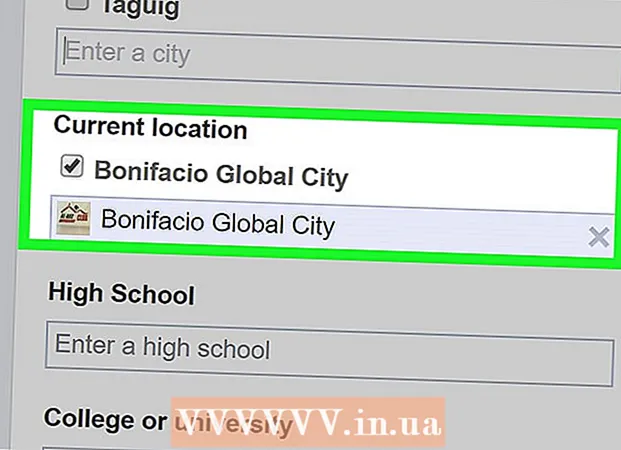著者:
Helen Garcia
作成日:
17 4月 2021
更新日:
1 J 2024

コンテンツ
この記事では、AndroidデバイスのGoogleマップで別のルートを使用する方法を紹介します。
ステップ
 1 マップアプリケーションを起動します。 ホーム画面またはアプリドロワーの地図の形をしたアイコンをタップします。
1 マップアプリケーションを起動します。 ホーム画面またはアプリドロワーの地図の形をしたアイコンをタップします。  2 タップ 道に出よう. このオプションは、右下隅の青い円の中にあります。
2 タップ 道に出よう. このオプションは、右下隅の青い円の中にあります。  3 タップ 私の場所. これは、画面上部の最初の行です。
3 タップ 私の場所. これは、画面上部の最初の行です。  4 開始点を選択します。 住所またはランドマークを入力し、検索結果でそれをクリックします。提案の1つをタップするか、[現在地]をタップして現在地を入力するか、[地図上で選択]をタップして地図上のポイントを選択することもできます。
4 開始点を選択します。 住所またはランドマークを入力し、検索結果でそれをクリックします。提案の1つをタップするか、[現在地]をタップして現在地を入力するか、[地図上で選択]をタップして地図上のポイントを選択することもできます。  5 タップ どこ. これは、画面の上から2行目です。
5 タップ どこ. これは、画面の上から2行目です。  6 目的地を選択してください。 住所またはランドマークを入力し、検索結果でそれをクリックします。提案された場所を選択するか、[地図上で選択]をクリックして地図上のポイントを選択することもできます。地図が画面に表示され、最短ルートが青色で表示され、代替ルートが灰色で表示されます。
6 目的地を選択してください。 住所またはランドマークを入力し、検索結果でそれをクリックします。提案された場所を選択するか、[地図上で選択]をクリックして地図上のポイントを選択することもできます。地図が画面に表示され、最短ルートが青色で表示され、代替ルートが灰色で表示されます。  7 灰色のルートをタッチします。 このルートは青色に変わります。これは、このルートを選択したことを意味します。
7 灰色のルートをタッチします。 このルートは青色に変わります。これは、このルートを選択したことを意味します。 - お住まいの地域によっては、いくつかの代替ルートが表示される場合があります。